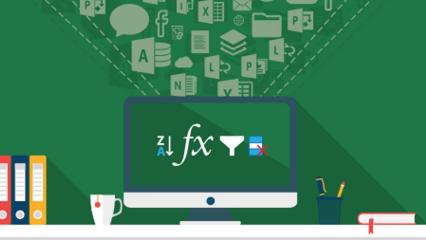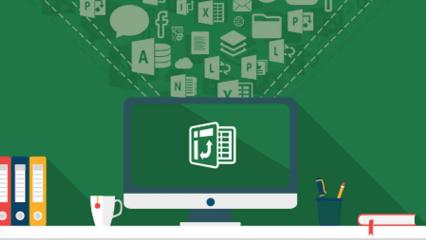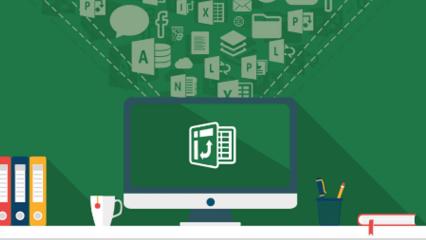Kurs Tabele przestawne Excel
Poznaj mechanizm analizowania danych w programie Excel z tabelą przestawną i zrób powtórkę przed podróżą przez Power Query, Power Pivot i Power BI.
Stworzony przez SkuteczneRaporty.pl Bartosz Czapiewski
Masz pytania dotyczące tego szkolenia ?
W cenie szkolenia otrzymasz
W skrócie
Dlaczego warto wybrać to szkolenie
Aby sprawnie analizować dane w Excelu, wystarczy tabela przestawna. Pozwala w kilka sekund wstawić podsumowania, zmieniać układ kilkoma kliknięciami i skupić się na wnioskach, zamiast na ręcznym liczeniu.
Dzięki fragmentatorom i wykresom przestawnym zbudujesz interaktywne, czytelne raporty i dashboardy. Możesz też oprzeć je na Power Query lub modelu danych z Power Pivot, co daje jeszcze lepsze rezultaty.
- Szybkość – Wstawienie i analiza danych w tabeli przestawnej zajmuje kilka sekund.
- Elastyczność – Zmieniasz układ raportu kilkoma kliknięciami, bez skomplikowanych kroków.
- Interaktywność – Dzięki fragmentatorom użytkownicy łatwo filtrują dane w raporcie.
- Wizualizacja – Wykres przestawny wspiera czytelne pokazanie wyników.
Czego się nauczysz?
- 1Wstawianie tabeli przestawnejUtworzysz tabelę przestawną i wystartujesz z analizą danych w kilka sekund.
- 2Zmiana układu raportuNauczysz się szybko zmieniać układ i porządek podsumowań kilkoma kliknięciami.
- 3Szybka analiza danychSkupisz się na wnioskach, bo mechanizm działania jest prosty w obsłudze.
- 4Automatyczne raportyPrzygotujesz raporty, które łatwo odświeżać bez ręcznego przeliczania.
- 5Interaktywne filtrowanieDodasz fragmentatory, aby wygodnie filtrować dane w przygotowanych raportach.
- 6Wykresy przestawneStworzysz wykres przestawny, który klarownie zaprezentuje wyniki analizy.
- 7Dashboard w ExceluZaprojektujesz czytelny dashboard oparty na tabeli i wykresie przestawnym.
- 8Połączenie z Power QueryOprzesz tabelę przestawną bezpośrednio na zapytaniu z Power Query, by zyskać wygodę.
- 9Model danych Power PivotWstawisz tabelę przestawną na modelu danych zaprojektowanym w Power Pivot.
Dla kogo jest to szkolenie
- Dla osób, które analizują dane w Excelu na co dzień lub od czasu do czasu.
- Dla początkujących w tabelach przestawnych, chcących zacząć od prostych kroków.
- Dla użytkowników, którzy chcą szybciej tworzyć raporty i podsumowania.
- Dla osób budujących czytelne dashboardy w Excelu.
- Dla tych, którzy chcą dodać do raportów fragmentatory i interakcje.
- Dla osób łączących analizę z Power Query lub z modelem Power Pivot.
- Dla każdego, kto potrzebuje elastycznie zmieniać układ raportu.
- Dla osób ceniących prostą obsługę i czytelną wizualizację danych.
Wymagania
Brak szczególnych wymagań wstępnych.
Opis szkolenia
Szkolenie dotyczy tabel przestawnych w Excelu – mechanizmu, który pozwala błyskawicznie analizować dane, budować automatyczne raporty i projektować czytelne dashboardy. Wykorzystasz prostą obsługę, elastyczny układ oraz interaktywne elementy, takie jak fragmentatory i wykres przestawny. Autor uważa, że tabela przestawna to najważniejsza funkcjonalność Excela i najlepsze narzędzie do analizy danych w historii.
Szybkość działania
Tabela przestawna przyspiesza analizę w Excelu. Wstawienie podsumowań i rozpoczęcie pracy zajmuje kilka sekund, a wyniki masz pod ręką bez długich przygotowań. Mechanizm jest prosty w obsłudze, więc zrozumie go każdy użytkownik i może skupić się na wnioskach zamiast na technikaliach. Od 1994 roku na świecie powstają codziennie miliony takich tabel, co dobrze pokazuje, jak powszechne i praktyczne jest to rozwiązanie w codziennej pracy z danymi.
Elastyczny układ wyników
Elastyczność tabeli przestawnej pozwala szybko zmienić sposób prezentacji danych. Układ raportu dostosujesz kilkoma kliknięciami, bez żmudnych przeróbek. Dzięki temu możesz zobaczyć dane z różnych perspektyw i wybrać widok, który najlepiej odpowiada na konkretne pytanie. Ta swoboda sprawia, że łatwo dopasujesz raport do odbiorcy: jedni potrzebują ogólnego podsumowania, inni bardziej szczegółowego ujęcia. Wszystko odbywa się w jednym miejscu, z zachowaniem porządku i czytelności.
Automatyczne raporty
Tabela przestawna to najprostszy sposób na automatyczne raporty. Raz przygotowany układ może być używany wielokrotnie, a gdy dane się zmienią, raport pokaże aktualne wyniki. Dzięki temu unikasz powtarzania tych samych czynności i zyskujesz spójność między kolejnymi wersjami raportu. Automatyzacja pomaga trzymać się ustalonej struktury i skraca czas potrzebny na przygotowanie materiałów oraz bieżące monitorowanie wyników.
Interakcja i filtrowanie
Raport staje się interaktywny dzięki fragmentatorom. Dodają wygodne filtrowanie i pozwalają w mgnieniu oka przechodzić między różnymi widokami danych. Odbiorca może sam sprawdzić interesującą go część zestawienia, bez zagłębiania się w ustawienia. Takie podejście ułatwia zrozumienie wyników i skraca drogę od pytania do odpowiedzi. Interaktywność wpływa też na lepszą czytelność raportu, bo w danym momencie widać tylko to, co naprawdę potrzebne.
Wizualizacja i integracja
Wizualizacja to naturalne uzupełnienie analizy. Wykres przestawny pomaga szybko zobaczyć trendy i zależności, a cały raport łatwo zamienisz w czytelny dashboard. Co ważne, tabela przestawna może działać bezpośrednio na danych, ale jeszcze lepsze efekty osiągniesz, gdy oprzesz ją na zapytaniu przygotowanym w Power Query lub na modelu danych zaprojektowanym w Power Pivot. Takie połączenie porządkuje źródła, upraszcza pracę i wzmacnia wartość końcowego raportu.
To szkolenie w liczbach
Spis treści
 Lekcja 1. Wprowadzenie do tabeli przestawnej
Lekcja 1. Wprowadzenie do tabeli przestawnej Lekcja 2. Podstawowe kalkulacje w tabeli przestawnej
Lekcja 2. Podstawowe kalkulacje w tabeli przestawnej Lekcja 3. Układ, formatowanie i sortowanie tabeli przestawnej
Lekcja 3. Układ, formatowanie i sortowanie tabeli przestawnej Lekcja 4. Grupowanie tabeli przestawnej
Lekcja 4. Grupowanie tabeli przestawnej Lekcja 5. Filtrowanie tabeli przestawnej
Lekcja 5. Filtrowanie tabeli przestawnej Lekcja 6. Wykres przestawny
Lekcja 6. Wykres przestawny Lekcja 7. Pokaż wartości jako
Lekcja 7. Pokaż wartości jako Lekcja 8. Pole obliczeniowe
Lekcja 8. Pole obliczeniowe Lekcja 9. Projektowanie dashboardu na tabeli przestawnej – Sprzedaż vs Plan
Lekcja 9. Projektowanie dashboardu na tabeli przestawnej – Sprzedaż vs Plan Lekcja 10. Fragmentatory i filtrowanie
Lekcja 10. Fragmentatory i filtrowanie Lekcja 11. Zaawansowane kalkulacje w tabeli przestawnej
Lekcja 11. Zaawansowane kalkulacje w tabeli przestawnej Lekcja 12. Zaawansowane wykresy przestawne
Lekcja 12. Zaawansowane wykresy przestawne Lekcja 13. Zakończenie
Lekcja 13. Zakończenie Lekcja 14. Pytania uczestników kursu
Lekcja 14. Pytania uczestników kursuO autorze
Rzetelne, wyczepujące wiadomości. Polecam w 100 %.
wszystko szczegółowo wytłumaczone. polecam